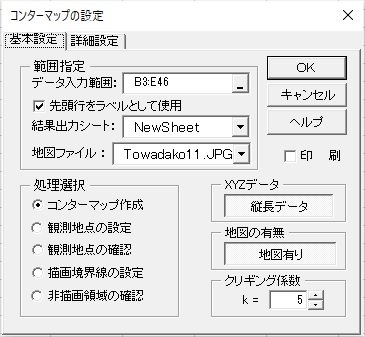
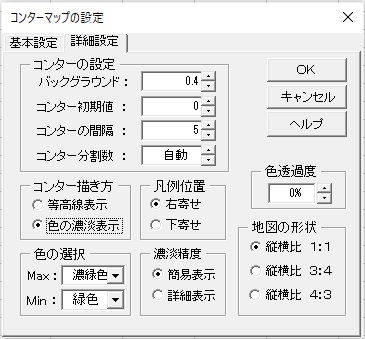
Excel2019用アドイン名:
クリギング法コンターマップ作成 (ContourKrigSS19.xlam) Ver.2.0
作成者:早狩進
機能:
観測地点のX,Y,Z情報を元にコンターマップを作成するアドインソフトである。 等高線図を描く際の標高データに当たるZ値は、その観測地点における観測データを表にあらかじめ入力しておく必要がある。 それに対し、X,Y値は、緯度・経度を用いるのではなく、Excelに開いた地図上をプロットすることによって表に記録される。 同じように、コンターを描かせたくない領域がある場合には、その境界にあたる点を次々とプロットすることによって、得られた折れ線で範囲を示し、そのプロットした点のX,Y座標値が表に記録される。
それらの前処理によって得られた観測地点のX,Y,Z値と境界点のX,Y値を元にコンター作成を行う。 コンターは、曲線による場合には補助的に線の太さか線の色の濃淡を加えることができ、その他描画領域全体をメッシュごとに色の濃淡で表示させることもできる。
なお、Excel2019で動作確認を行っている。
クリギング法のソースコードは、青森県環境保健センター所属の花石竜治氏から提供受けたものである。 この場を借りて謝意を表します。ー
条件設定ダイアログ
コンターマップ作成のためには、「基本設定」と「詳細設定」の条件を設定する必要がある。
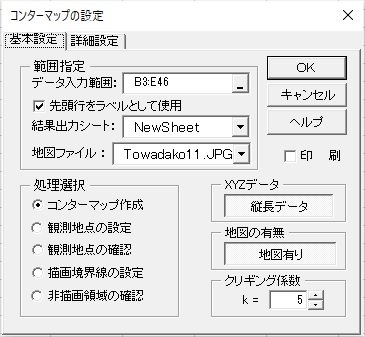
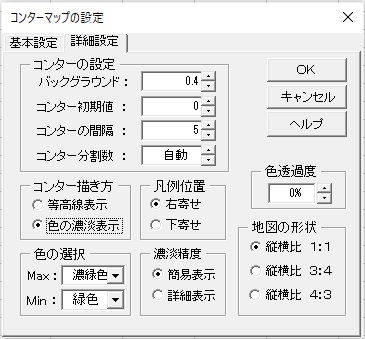
コンターマップ作成用テストデータ
4列目の「成分X3」がコンターを描くための等高データで、それだけがあらかじめ手入力されるデータである。
その左側のX,Yデータは上のダイアログの「観測地点の設定」で地図上をプロットすることによって自動的に記録される。
また、右側のX,Yデータは同じようにダイアログの「描画境界線の設定」で自動的に記録される。
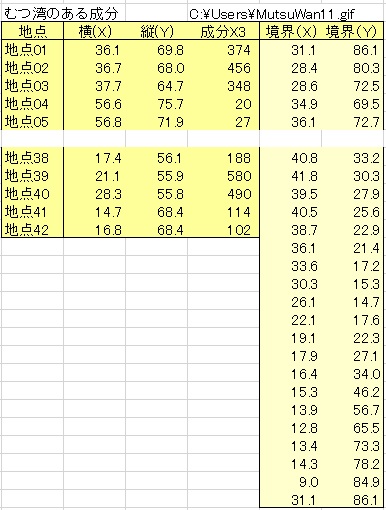
観測地点設定例
上のダイアログの「観測地点の設定」で地図上をプロットして自動的に記録されたデータを元に「観測地点の確認」で表示させたもの。
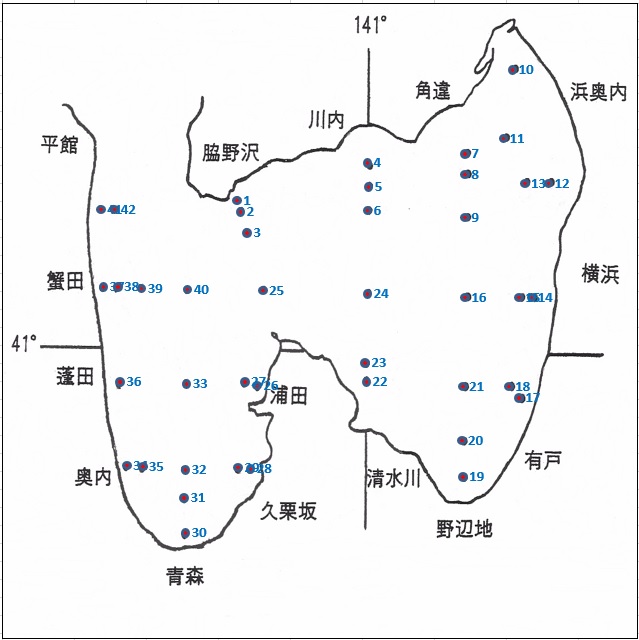
描画境界点設定例
上のダイアログの「描画境界線の設定」で地図上をプロットして自動的に記録されたデータを元に「非描画領域の確認」で表示させたもの。
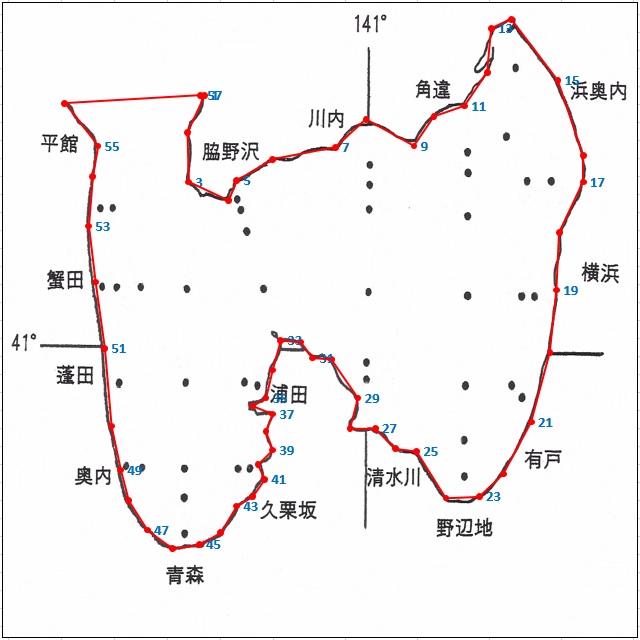
描画・非描画領域作図例
同じく、上のダイアログの「描画境界線の設定」で地図上をプロットして自動的に記録されたデータを元に「非描画領域の確認」で表示させたもの。
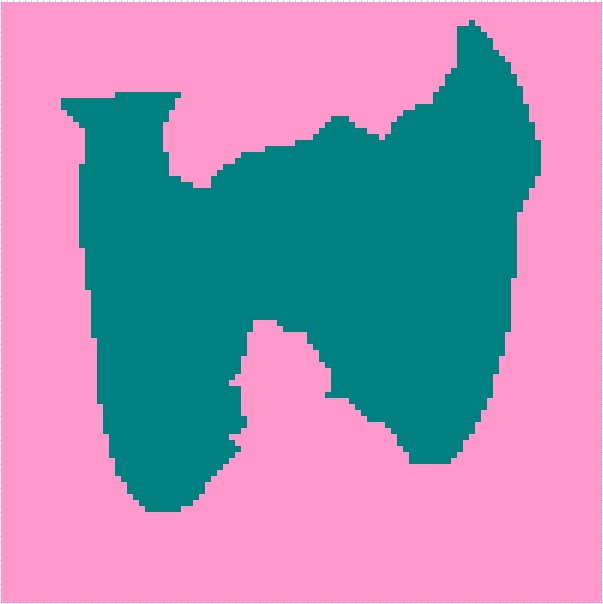
コンターマップ作図例
上のダイアログの詳細設定の「コンター描き方」で「等高線表示」を選ぶと、「凡例位置」が「等高線種」に変わり、「線の幅」と「線の色」から選ぶことができる。
以下地図は、「線の幅」を選んだ場合で、コンターを線の太さで表示してくれる。
.jpg)
以下地図は、「線の色」を選んだ場合で、コンターを線の色で表示してくれる。
色は「色の選択」でMaxとMinの色を選択できる。
「.jpg)
上のダイアログの詳細設定で、「コンター描き方」を「色の濃淡表示」を選び、「凡例位置」で「下寄せ」を選んでいる。
また、「色の選択」でMaxを赤、Minを緑とした場合である。 さらに、「濃淡精度」で「簡易表示」を選んだ場合である。
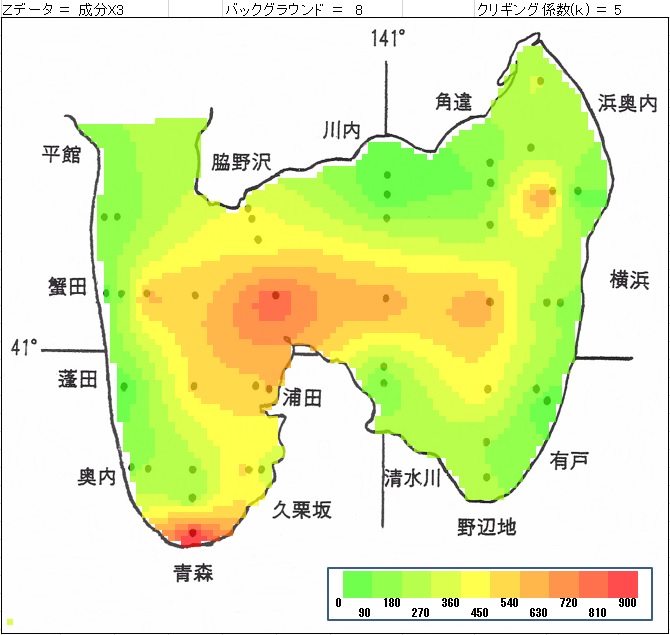
他の設定条件は同じであるが、「濃淡精度」で「詳細表示」を選んだ場合である。
ただ、表示させた直後の画像は、スクロールが遅かったり、再度5〜6分掛けてドットを表示し直すことがあり、
使い物にならないので、画像を切り取り同じ場所にJPEG画像として貼り付けたものである。
それによって、軽くなり動作不良がなくなった。。

「色の選択」でMaxを濃緑色、Minを緑とした場合である。 。
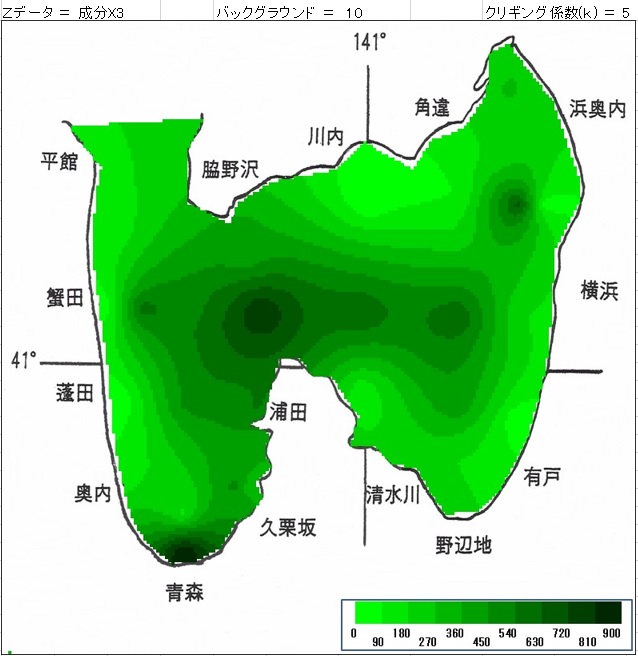
コンターマップ作図例(地図無しの場合)
ダイアログの基本設定で、「地図の選択」で地図無しを選んだ場合で、非描画領域がない場合である。
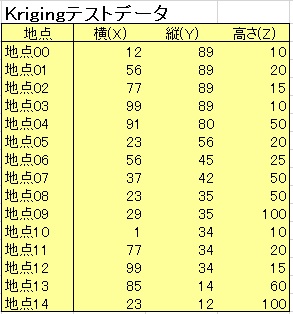
分かりにくいが、上のテストデータをX100Y100の2次元上に値を書き込んだものである。
例えば、拡散計算の結果を100×100の全セルに落とし込んだ場合でも作図可能である。
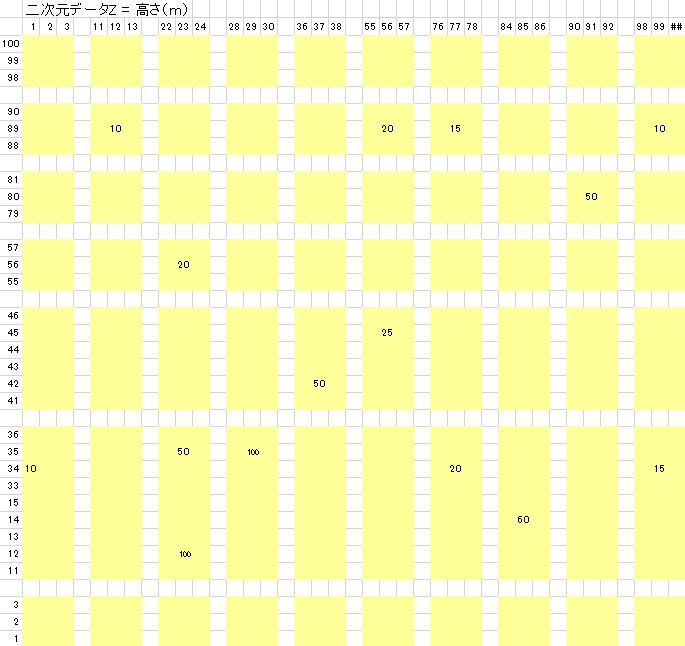
上のテストデータから「線の色」で、「色の選択」でMaxを濃緑色、Minを緑とした場合である。 地図がないので50×50のメッシュを描いている。
2.jpg)
また、「色の選択」でMaxを赤、Minを緑とした場合である。 さらに、「濃淡精度」で「簡易表示」を選んだ場合である。
また、「色の透過度」を30%として、下地のメッシュが見えるようにできる。
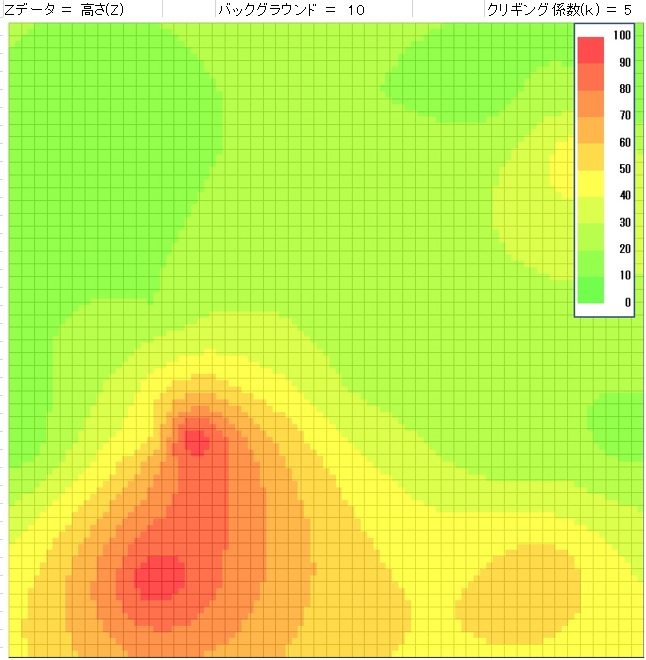
他の条件は同じで、「濃淡精度」で「詳細表示」を選んだ場合である。
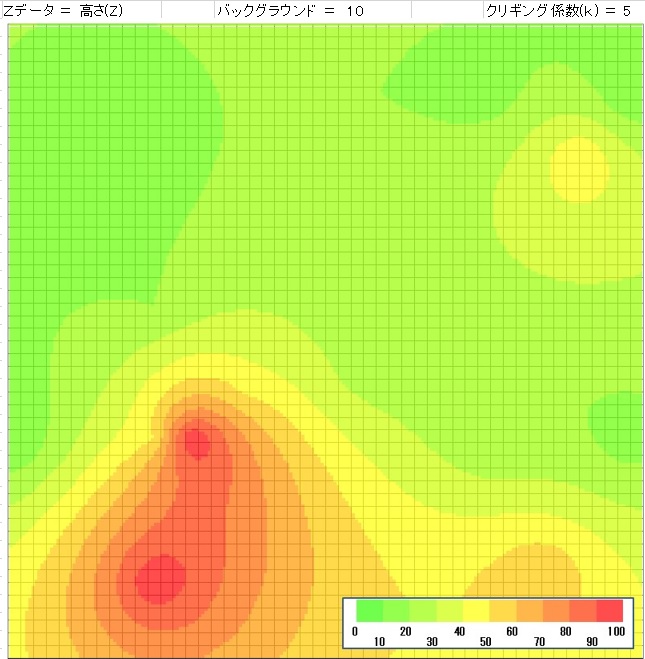
バージョン情報:
'Ver.1.6 : 2008/10/21 (コンターの分割数の手動設定追加)(二次元データへも対応)
Ver.2.0 : 2023/01/15 (詳細表示後、切り取りJPEGで貼り付け処理)